Agilize os lançamentos de dados no sistema com as teclas de atalho, as teclas modificadoras e as teclas regulares. Confira nesta dica o que são essas teclas, veja a lista de opções disponíveis e saiba como utilizá-las no seu dia a dia.
TECLAS DE ATALHO :: Auxiliam o usuário a lançar os dados mais rapidamente ao tornar desnecessária a utilização do mouse. Podem ser pressionadas sozinhas ou ativadas por meio de uma combinação de teclas modificadoras e teclas regulares.
TECLAS MODIFICADORAS :: Têm como objetivo principal dar o acesso a determinada funcionalidade ao apoiarem as denominadas teclas regulares.
TECLAS REGULARES :: Acessam funções específicas com o apoio das teclas modificadoras.
Como agilizar o lançamento de dados usando as teclas especiais?
Algumas funcionalidades do sistema podem ser acessadas por meio da combinação de teclas (modificadoras e regulares). As teclas modificadoras são pressionadas em primeiro lugar e, em seguida, as teclas regulares. Por exemplo, ao acionarmos a combinação das teclas Shift + Tab, podemos navegar (para trás) entre os campos da janela.
ATENÇÃO:
A tecla Alt pode atuar tanto como tecla de atalho, quanto como tecla modificadora, facilitando o acesso aos botões disponíveis nas janelas. Vejamos:
• Com uma janela do sistema aberta, ao pressionarmos (sem soltar) a Tecla de Atalho Alt, é possível notar que determinadas letras da identificação dos botões passam a ficar sublinhadas. Isto é, a Tecla de Atalho Alt nos mostra quais são as teclas regulares que deverão ser pressionadas (juntamente com o próprio Alt - atuando como tecla modificadora) para executar a função do botão, tornando desnecessário clicarmos no botão com o mouse. Nas figuras abaixo, podemos ver teclas regulares sublinhadas quando pressionamos o Alt.
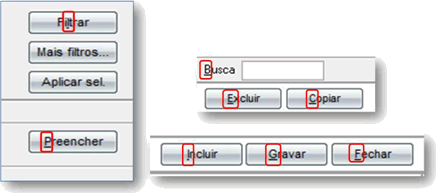
• Para executar a ação, com o Alt pressionado, clique na letra correspondente à tarefa que se deseja realizar.
Quais são as opções de teclas disponíveis?
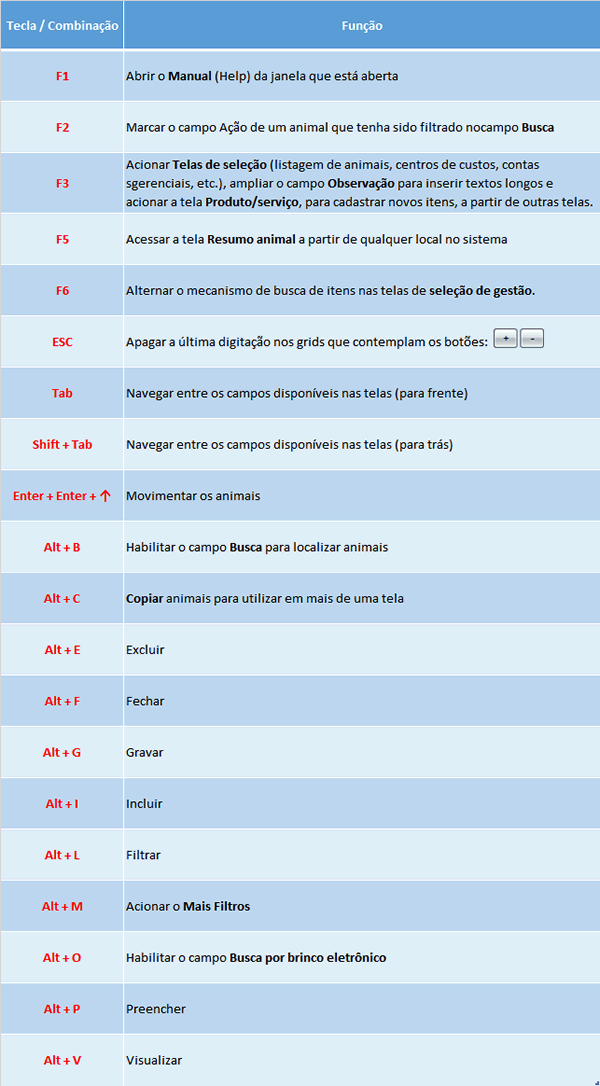
DICAS
Acesse também outras dicas que abordam as teclas de atalho:
- Selecione animais nas telas de lançamento do IDEAGRI sem usar o mouse e preencha dados coletivamente
- Movimente animais sem usar o mouse
- Seleção de animais - tire o máximo proveito das funcionalidades da tela
Acompanhe um exemplo de aplicação das teclas especiais:
1) Acesse a Botão 'Pesagem', no Menu 'Produção'.

2) Navegue entre os campos disponíveis na Área 'Seleção de dados', utilizando as teclas de atalho Tab ou Shift + Tab. As teclas ↑ ou ↓ são úteis para a seleção das informações em cada campo.
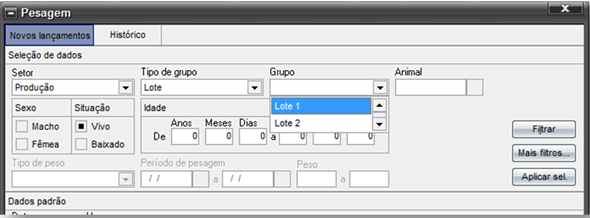
3) Após seleção dos critérios, utilize as teclas Alt + L para a filtragem dos animais.
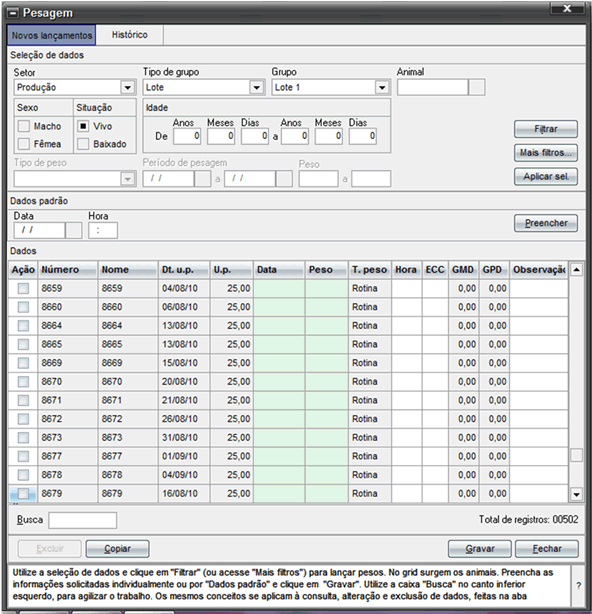
4) Para buscar o animal, selecione as teclas Alt + B e digite o número do animal no Campo 'Busca'.
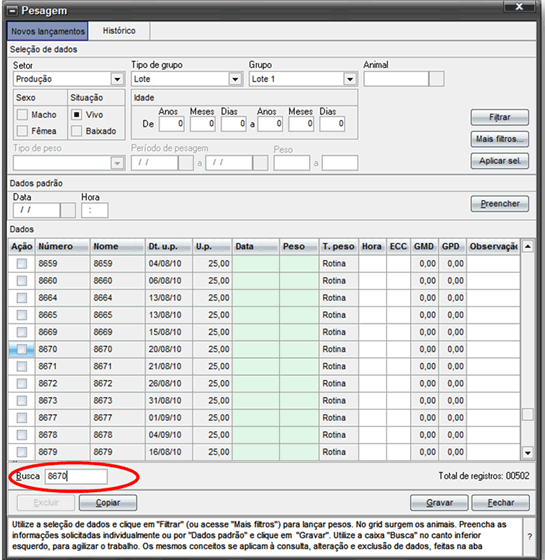
5) Selecione o animal no Campo 'Ação'. Para isso utilize a tecla F2 do seu teclado. Continue utilizando o aplicativo de busca, digitando o número dos animais e a tecla F2 para selecioná-los no Campo 'Ação', até que todos os animais desejados estejam com o Campo 'Ação' selecionado.
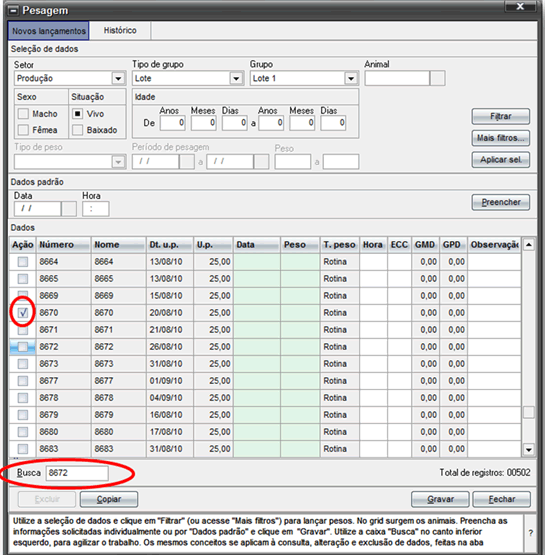
6) Após finalizar a seleção dos animais, insira, por exemplo, uma mesma data da pesagem para todos os animais selecionados. Para tal, utilize a Área 'Dados Padrão'. Pressione as teclas Shift + Tab para navegar entre os campos da tela de volta até a Área 'Dados Padrão'. Neste área, preencha o campo 'Data' e selecione as teclas Alt + P para preencher a data de todos os animais selecionados. Na mensagem que surge, selecione a opção 'Sim' utilizando a combinação das teclas Alt + S.
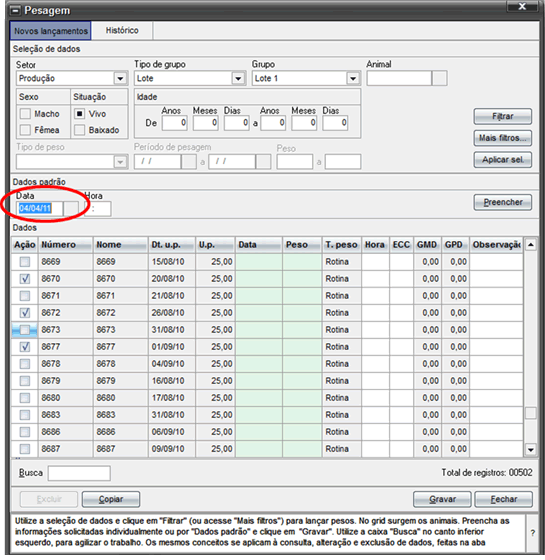
7) Utilize as combinações de teclas Tab, Shift + Tab e ↑ ↓ para a seleção e o preenchimento do Campo 'Peso'. Finalize o preenchimento dos campos e utilize as teclas Alt + G para gravar as pesagens.
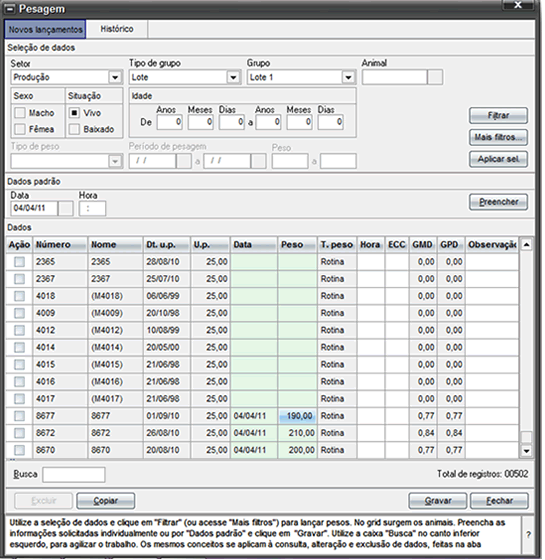
8) Para inserir uma observação cujo texto seja mais longo, selecione o campo na linha desejada e pressione F3 para a abertura da Janela 'Observação'. Ao final da digitação do texto, clique em 'OK'.
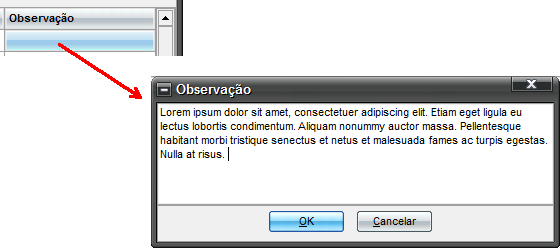
9) Para fechar a tela, pressione as teclas Alt + F.



